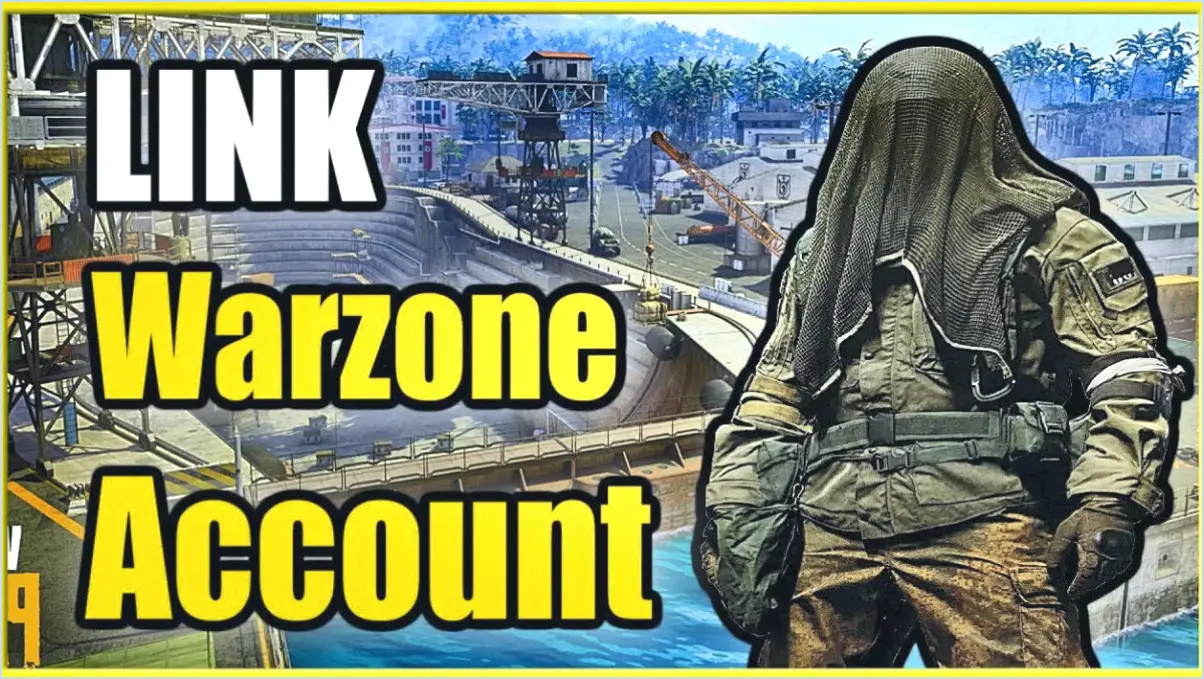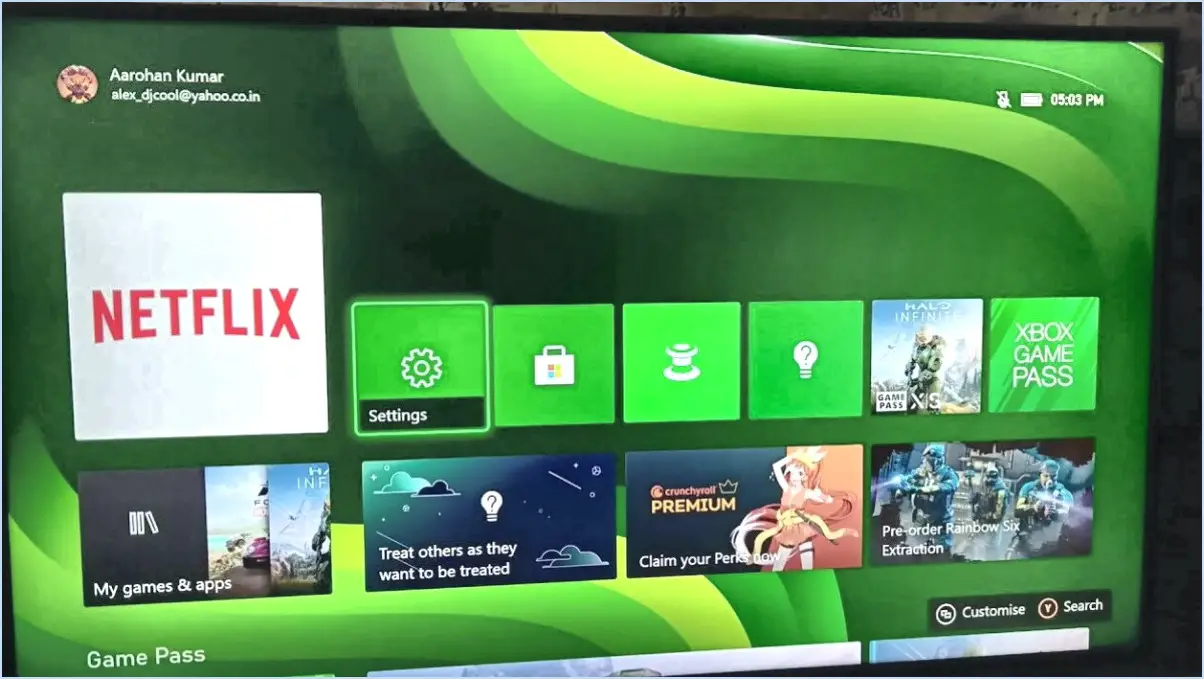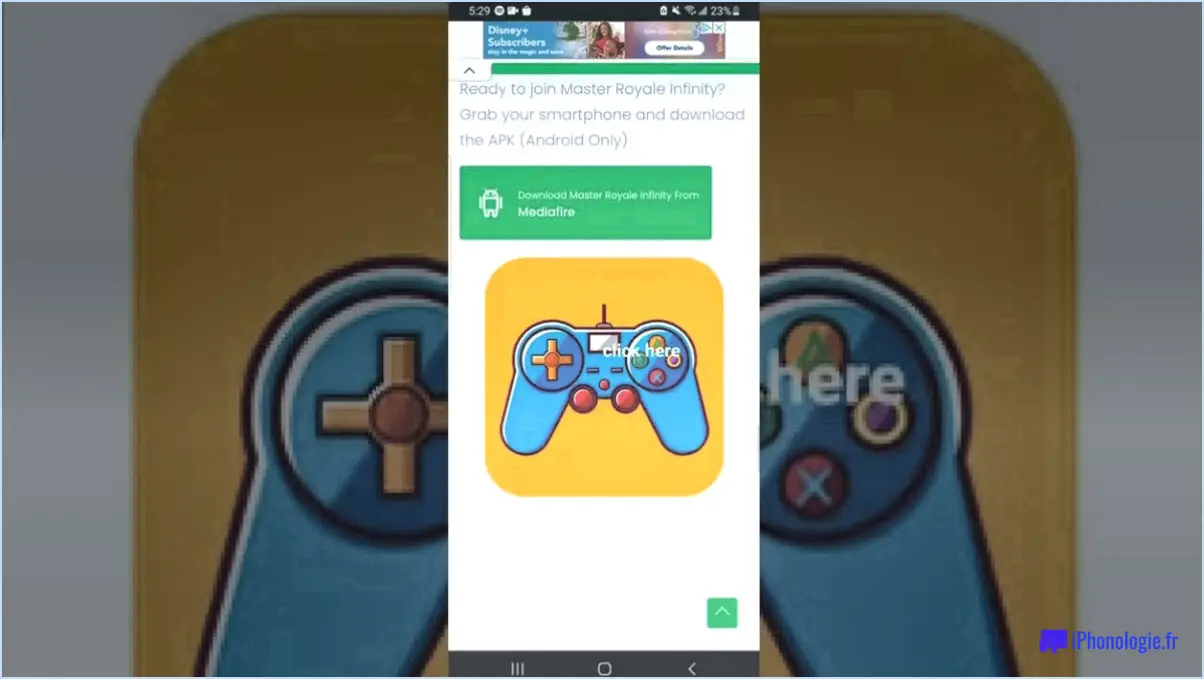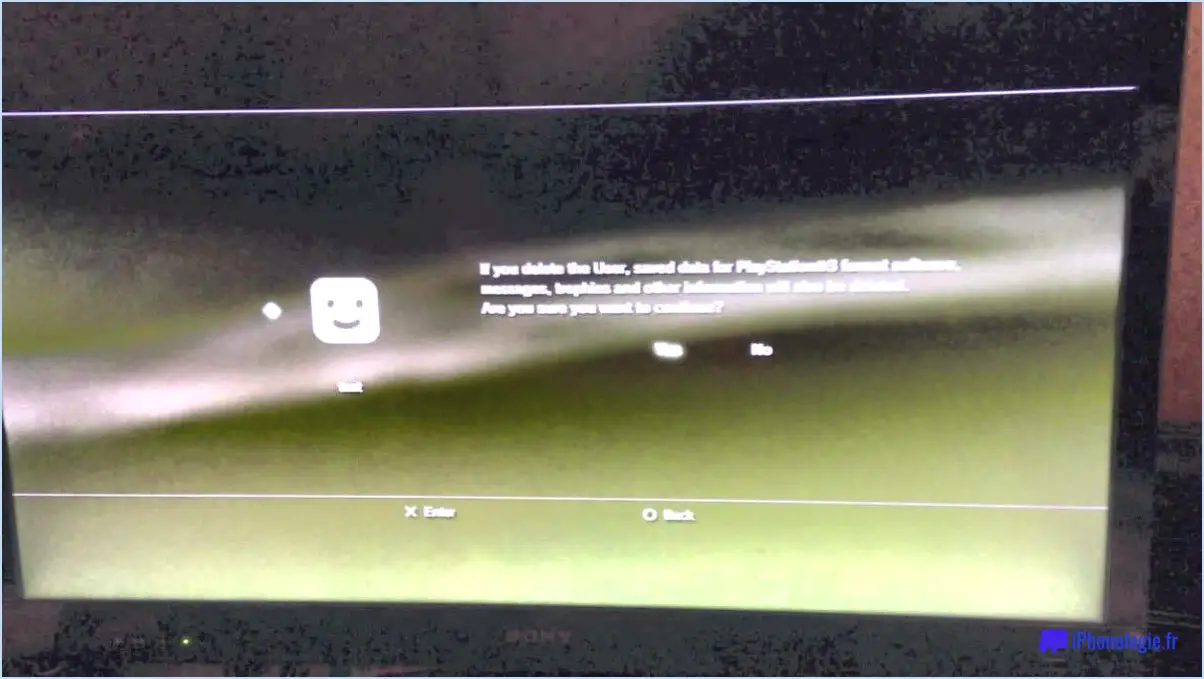Comment accéder au disque dur externe sur ps4?

Pour accéder à un disque dur externe sur votre PlayStation 4 (PS4), vous avez plusieurs options à votre disposition. La première méthode consiste à connecter le disque dur directement à votre PS4 à l'aide d'un câble USB. La seconde méthode utilise l'application Media Player disponible sur la PS4. Voyons les détails de chaque approche.
- Connexion par câble USB :
- Assurez-vous que votre disque dur externe est compatible avec la PS4. La console prend en charge les disques USB 3.0 d'une capacité maximale de 8 téraoctets.
- Connectez une extrémité du câble USB à un port USB disponible sur votre PS4.
- Connectez l'autre extrémité du câble USB à votre disque dur externe.
- Une fois connecté, la PS4 devrait détecter le disque dur automatiquement.
- Accédez à l'écran d'accueil de la PS4 et naviguez jusqu'à "Paramètres".
- Sélectionnez "Périphériques", puis choisissez "Périphériques de stockage USB".
- Localisez votre disque dur externe dans la liste des périphériques connectés et sélectionnez-le.
- Vous pouvez maintenant accéder au contenu de votre disque dur externe via l'interface de la PS4.
- En utilisant l'application Media Player :
- Assurez-vous que votre disque dur externe est formaté en exFAT ou FAT32. La PS4 ne prend pas en charge le formatage NTFS.
- Connectez votre disque dur externe à votre ordinateur et transférez des fichiers multimédias tels que des vidéos, de la musique et des images sur le disque dur.
- Connectez le disque dur externe à votre PS4 à l'aide du câble USB.
- Sur l'écran d'accueil de la PS4, naviguez jusqu'à l'onglet "Bibliothèque" et sélectionnez "Applications".
- Faites défiler vers le bas et choisissez "Media Player".
- L'application Media Player devrait détecter automatiquement votre disque dur externe.
- Sélectionnez votre disque dur dans la liste des sources multimédias disponibles.
- Vous pouvez maintenant parcourir et apprécier vos fichiers multimédias directement à partir de votre disque dur externe à l'aide de l'application Media Player.
N'oubliez pas qu'il est important d'éjecter en toute sécurité votre disque dur externe de la PS4 lorsque vous ne l'utilisez plus afin d'éviter toute corruption de données. Pour ce faire, allez dans "Paramètres", sélectionnez "Périphériques", puis choisissez "Périphériques de stockage USB" et enfin, sélectionnez "Arrêter d'utiliser ce stockage étendu".
Comment télécharger des jeux PS4 à partir du stockage étendu?
Pour télécharger des jeux PS4 à partir du stockage étendu, suivez les étapes suivantes :
- Configurez le stockage étendu sur votre PlayStation 4 en allant dans Paramètres. > Système > Paramètres avancés > Stockage. Sélectionnez "Activer le stockage étendu" pour l'activer.
- Connectez votre disque dur de grande taille à la PS4 à l'aide du câble recommandé. Assurez-vous que le disque dur est compatible avec la PS4.
- Ouvrez l'application "PS4" sur votre téléphone ou votre ordinateur et connectez-vous avec votre compte PSN.
- Dans le menu principal de l'application, sélectionnez "System Software Update" et choisissez "Update from Disk".
- Sur l'écran suivant, sélectionnez votre disque dur dans la liste des périphériques et appuyez sur OK pour lancer le processus de mise à jour.
Cela vous permettra de télécharger et d'installer des jeux directement sur le stockage étendu, vous offrant ainsi un espace de stockage supplémentaire pour vos jeux PS4.
Dois-je formater le disque dur externe pour la PS4?
Oui, le formatage du disque dur externe pour votre PS4 est nécessaire. avant de pouvoir l'utiliser. Lorsque vous connectez un nouveau disque dur externe à votre PS4, le système vous invite à le formater selon un système de fichiers spécifique. Voici quelques points clés à garder à l'esprit :
- Effacement des données: Le formatage du disque dur externe efface définitivement toutes les données stockées sur le disque dur externe. Il est essentiel de sauvegarder tous les fichiers ou jeux importants avant de procéder au formatage.
- Compatibilité des systèmes de fichiers: La PS4 exige que le disque dur externe soit formaté selon le système de fichiers . exFAT Ce système de fichiers est compatible avec les systèmes d'exploitation Windows et macOS. Ce système de fichiers est compatible avec les systèmes d'exploitation Windows et macOS.
- Processus de formatage : Pour formater le disque dur externe de votre PS4, naviguez jusqu'à l'écran d'accueil de votre PS4. Paramètres de votre console, puis sélectionnez Appareils et Périphériques de stockage USB. Choisissez le lecteur connecté et suivez les instructions à l'écran pour le formater.
Le formatage de votre disque dur externe pour la PS4 garantit qu'il est correctement reconnu et compatible avec le système, ce qui vous permet de stocker et de jouer à des jeux, d'enregistrer des données et d'étendre votre capacité de stockage.
Comment utiliser un disque dur externe?
Pour utiliser un disque dur externe, plusieurs possibilités s'offrent à vous. Tout d'abord, vous pouvez connecter le disque dur à votre ordinateur et accéder à ses fichiers et programmes via le système existant de votre ordinateur. Cela implique généralement de brancher le disque dur sur un port USB, puis de localiser le disque sur votre ordinateur. Une fois connecté, vous pouvez transférer des fichiers vers et depuis le disque dur externe, ainsi qu'ouvrir et modifier des fichiers directement à partir de celui-ci. Vous pouvez également connecter le disque dur à un port USB de votre ordinateur et accéder à son contenu à l'aide des fichiers et des programmes de votre ordinateur. Quelle que soit la méthode choisie, l'essentiel est d'établir une connexion entre votre ordinateur et le disque dur externe, ce qui permet de transférer et de stocker des données en toute transparence.
Peut-on utiliser n'importe quel disque dur externe pour la PS4?
Tout à fait ! L'utilisation d'un disque dur externe avec votre PS4 est en effet possible. La PS4 prend en charge une large gamme de disques durs externes, ce qui vous offre la possibilité d'étendre votre capacité de stockage. Voici quelques points clés à garder à l'esprit :
- Compatibilité: Assurez-vous que le disque dur externe que vous choisissez est compatible avec la PS4. Il doit utiliser une connexion USB 3.0, car la PS4 ne prend pas en charge l'USB 2.0 pour le stockage externe.
- Capacité de stockage: La PS4 vous permet de connecter des disques durs externes d'une capacité allant jusqu'à 8 téraoctets (To). Vous pouvez ainsi stocker une quantité importante de jeux, d'applications et de fichiers multimédias.
- Formatage: Avant d'utiliser un disque dur externe avec votre PS4, celui-ci doit être correctement formaté. La PS4 vous guidera tout au long du processus de formatage, qui efface toutes les données existantes sur le disque.
- Stockage de jeux et d'applications : Une fois connecté et formaté, vous pouvez choisir d'installer des jeux et des applications directement sur le disque dur externe. Cela permet d'atténuer les limitations de stockage sur le disque interne de la PS4.
N'oubliez pas qu'il est toujours bon de vérifier les exigences et recommandations spécifiques de Sony, le fabricant de la PS4, afin de garantir une expérience sans faille. Profitez de l'extension des capacités de stockage de votre PS4 !
Comment puis-je rendre mon disque dur externe interne?
Pour rendre votre disque dur externe interne, la méthode la plus simple est d'utiliser un adaptateur boîtier. Recherchez un boîtier adapté à vos besoins, car il existe différentes marques et différents styles. Voici quelques autres options à envisager :
- Concentrateur USB: Connectez le disque dur externe à un port USB de votre ordinateur à l'aide d'un concentrateur USB. Cette méthode vous permet d'utiliser le stockage du disque dur externe comme un disque interne.
- Lecteur de carte MicroSD : Utilisez un lecteur de carte microSD pour connecter le disque dur externe à votre ordinateur. Cela vous permet d'accéder au contenu du disque externe comme s'il s'agissait d'un disque interne.
N'oubliez pas de choisir la méthode qui convient le mieux à vos besoins et de suivre les instructions du fabricant pour l'installation.
Pourquoi les jeux ne se téléchargent-ils pas sur mon disque dur externe?
Plusieurs raisons peuvent expliquer pourquoi les jeux ne se téléchargent pas sur votre disque dur externe. L'une des explications possibles est que le fichier d'installation du jeu est corrompu, ce qui peut l'empêcher de se télécharger correctement. Un autre facteur à prendre en compte est l'espace de stockage disponible sur votre disque dur externe. S'il n'y a pas assez d'espace pour accueillir les fichiers du jeu, le processus de téléchargement peut rencontrer des problèmes. Dans ce cas, vous pouvez essayer de connecter le disque dur à un autre port USB de votre ordinateur, ce qui pourrait permettre d'établir une connexion plus stable. En outre, la suppression des anciens jeux ou des fichiers inutiles du disque dur externe peut libérer de l'espace et faire de la place pour les nouveaux téléchargements de jeux.
Pourquoi mon disque dur externe ne s'affiche-t-il pas?
Si votre disque dur externe ne s'affiche pas sur votre ordinateur, il y a plusieurs raisons possibles. Tout d'abord, assurez-vous que l'appareil est correctement branché et allumé. Si ce n'est pas le cas, essayez de le brancher et d'allumer votre ordinateur. Deuxièmement, vérifiez que votre ordinateur dispose d'un port USB compatible avec le disque dur externe. Si vous utilisez un concentrateur USB, vérifiez que chaque port du concentrateur fonctionne correctement. Enfin, vérifiez que le disque dur externe est correctement formaté. Un formatage incorrect peut l'empêcher d'être reconnu par votre ordinateur.
En vérifiant ces facteurs (connexion correcte, port USB compatible et formatage correct), vous pouvez dépanner et résoudre le problème du disque dur externe qui ne s'affiche pas sur votre ordinateur.
Puis-je utiliser un disque dur externe au lieu d'un disque dur interne?
Tout à fait ! L'utilisation d'un disque dur disque dur externe en remplacement d'un disque dur disque dur interne dans un ordinateur portable est en effet possible. Toutefois, il est important de noter que certains ordinateurs portables ne disposent pas de l'espace nécessaire à l'installation d'un disque dur supplémentaire. Dans ce cas, vous devrez peut-être faire un compromis sur l'un ou l'autre des éléments suivants les performances soit la capacité de stockage. Néanmoins, si votre ordinateur portable est compatible avec les disques durs externes, vous pouvez profiter des avantages suivants d'un stockage extensible et de la possibilité de de transférer facilement des données entre les appareils.